Formas de grabar la pantalla en iPhone o iPad
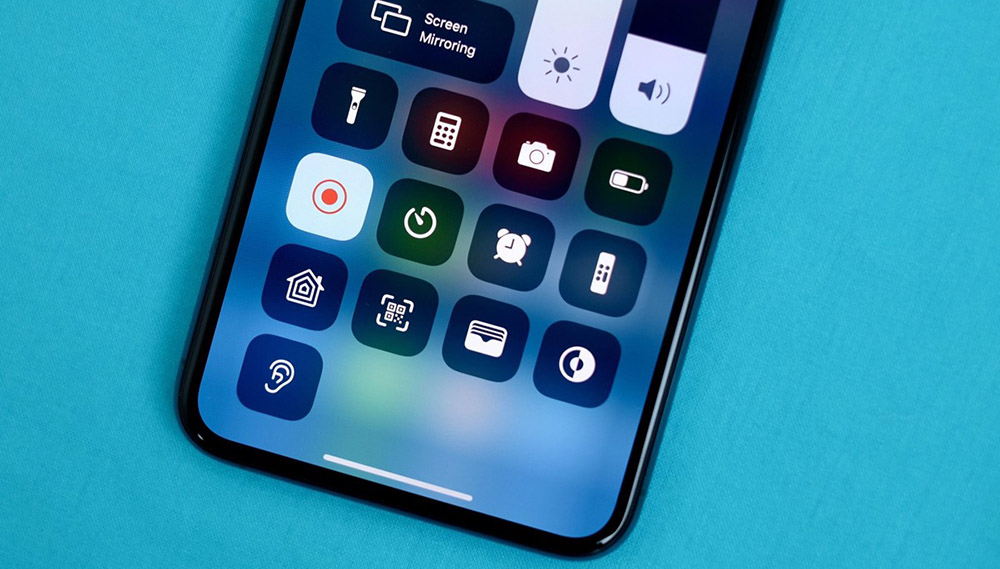
- 3199
- 853
- Luis Miguel Porras
En algunas situaciones de la vida, es necesario hacer una grabación de la pantalla de su iPhone. Si esto resultó ser relevante para usted, hablaremos sobre los medios por los cuales se puede llevar a cabo esta manipulación: tanto con herramientas regulares como con una computadora o computadoras portátiles. También aprenderá sobre las complejidades y los secretos asociados con el proceso, por ejemplo, cómo encender el sonido al grabar.
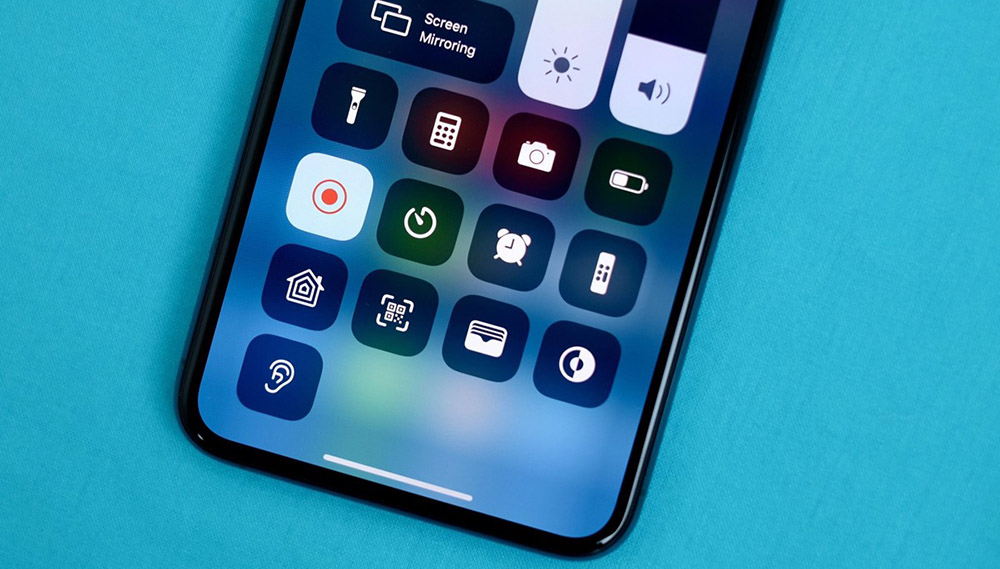
Grabación de pantalla de iOS con 11 versión
Escribir la pantalla en nuevas versiones de iOS no será difícil. Solo necesitas:
- Abra el "Panel de control del teléfono" (se abre con un deslizamiento).
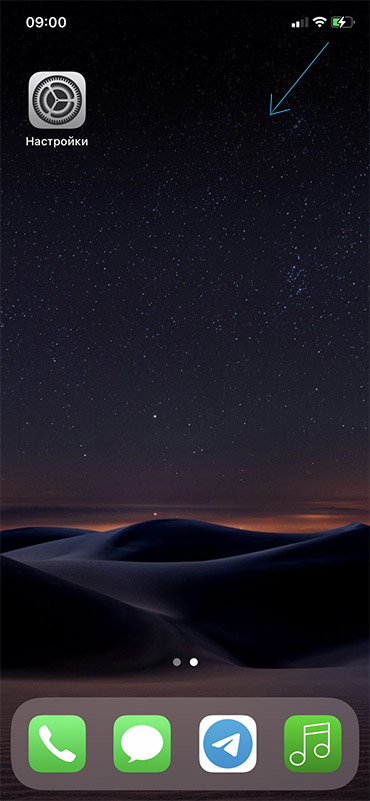
- A continuación, debe encontrar el icono de la taza, que es muy similar a la designación del video con el uso habitual de la cámara.
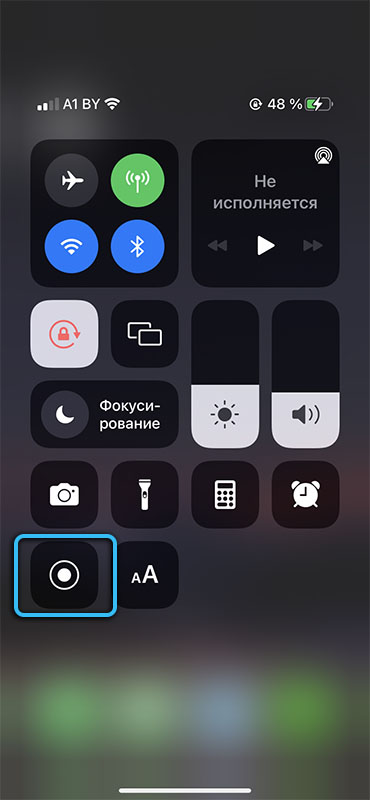
- Haga clic en este botón.
Después de realizar todas las acciones, la grabación de pantalla comenzará.
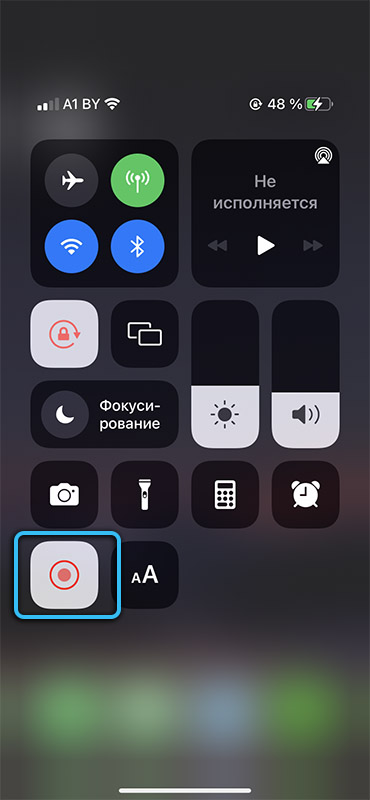
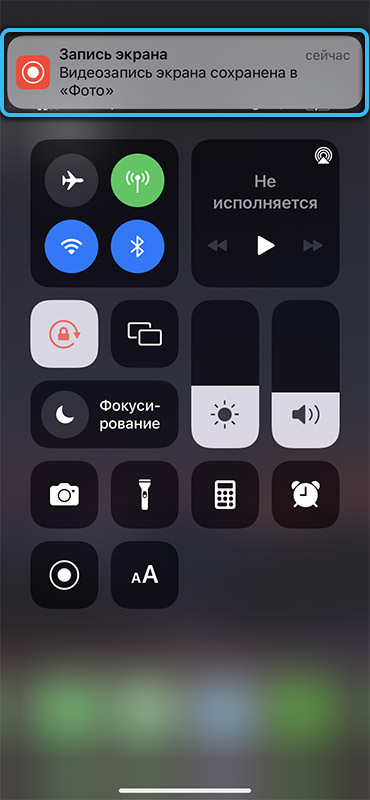
Cómo encender el botón de grabación en dispositivos Apple
Pero a veces todo puede no ser tan simple. Por ejemplo, si está seguro de que tiene 11 versión para iPhone o iPad, pero no puede encontrar el icono, esto significa que debe agregar la pantalla de la pantalla al punto de control en el iPhone:
- Entrar en la configuración de su dispositivo.
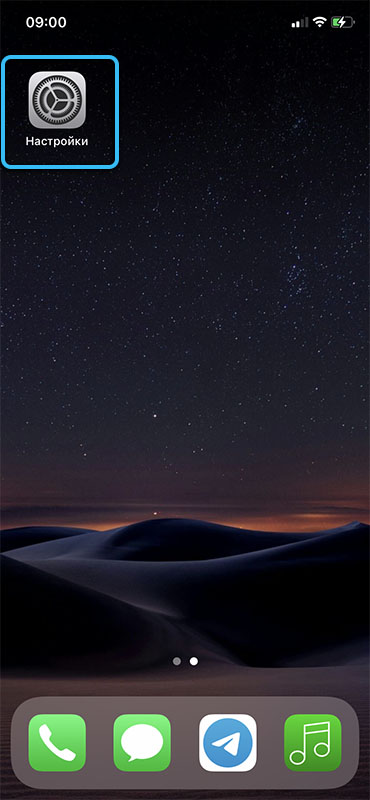
- Encuentre la sección "Punto de control".
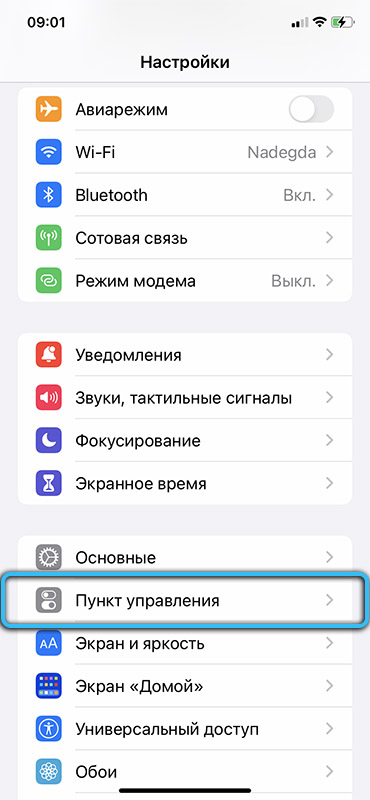
- Encuentre el parámetro "Registro de la pantalla".
- Poner permiso cerca del punto.
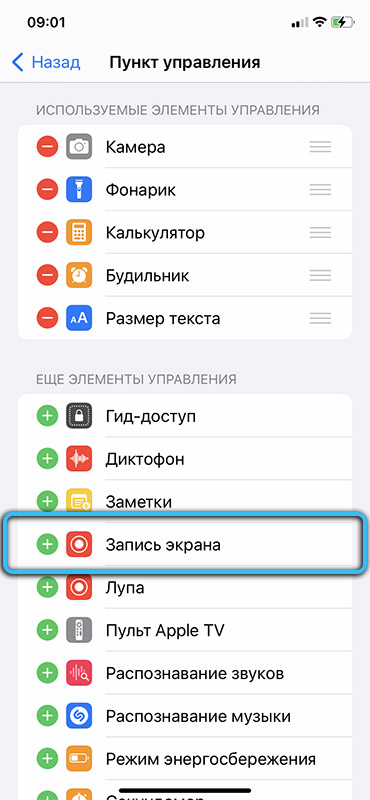
Después de eso, el punto deseado aparecerá en el panel de control del teléfono.
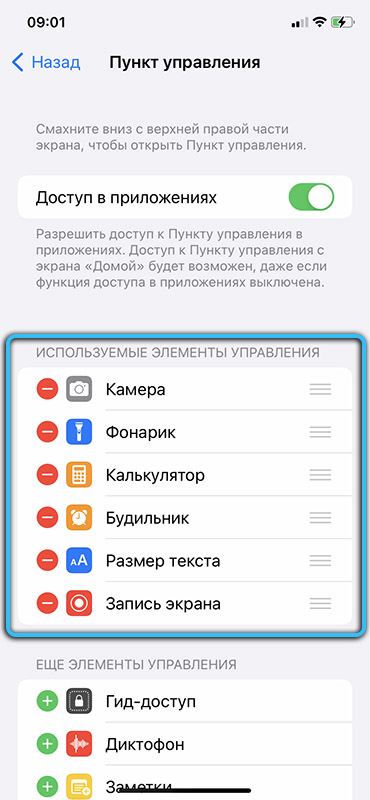
Para desactivar el video, debe volver a presionar el botón "Grabar". Después de eso, su video permanecerá en la galería.
Cómo encender el sonido al grabar
Hay momentos en los que necesitas grabar un video con sonido. Por ejemplo, una conferencia de trabajo o una conversación de negocios. Pero esto también es muy simple.
ATENCIÓN. Antes de comenzar, verifique que tenga un botón de registro. Si no es así, realice las acciones anteriores.Para hacer un video con acompañamiento de sonido, necesita:
- Abra el "Panel de control del teléfono" con un deslizamiento hacia arriba.
- Establezca el video en el botón de giro (hasta que la ventana se abra con configuración).
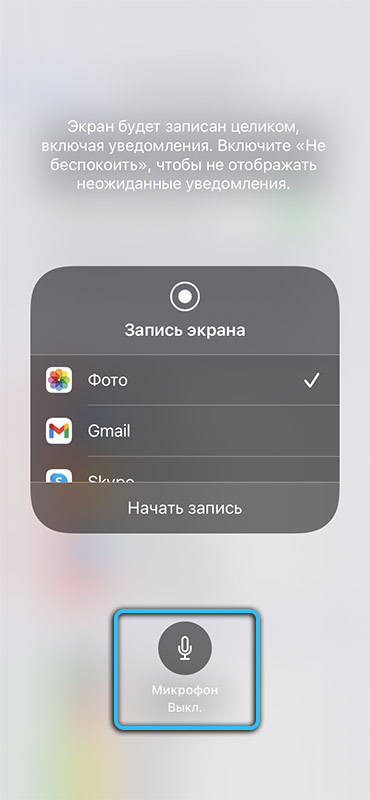
- Haga clic en el icono con un micrófono.
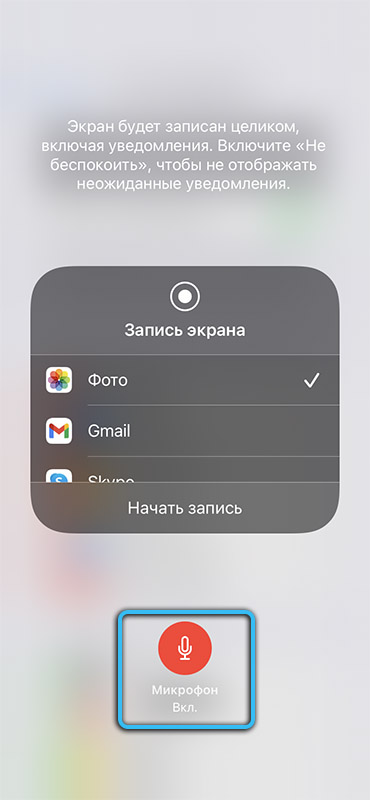
- Rettle en el botón "Registro" (ya no pellizca).
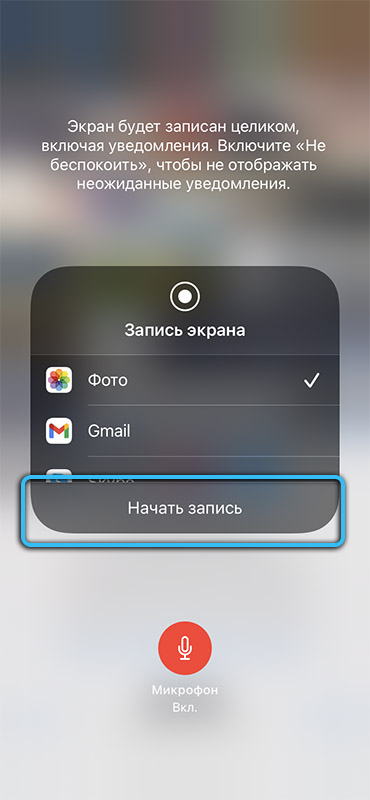
Después de eso, la pantalla comenzará, pero ya con el sonido. Después de la graduación, también permanecerá en su galería de videos.
Cómo grabar un video desde la pantalla del viejo iPhone
Pero qué hacer con los usuarios iPhone o iPad, que no tienen 11 versiones y más tarde? No se preocupe, porque para usted hay aplicaciones de grabación de video.
A diferencia de los dispositivos Built -in, en algunas aplicaciones puede ajustar la calidad del video y establecer los valores que necesita (esto ayuda si tiene el objetivo de obtener el mejor video posible o grabar un video con una pérdida de memoria mínima en el teléfono.)
Irec
Esta aplicación solo funciona con la versión operativa de al menos 7. La ventaja del programa es la capacidad de grabar videos tanto con el sonido como sin él. Pero para este programa tendrá que pagar $ 2.99.
Para grabar un video usando esta aplicación, necesita:
- Descargue e instale el programa.
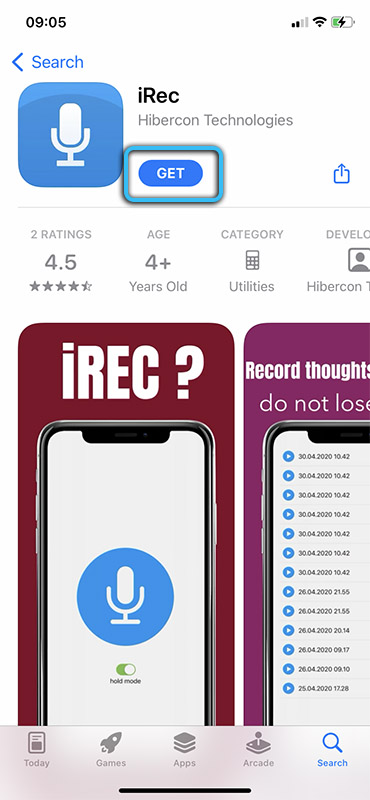
- Especifique el nombre del archivo (es decir, debe especificar el nombre de su material de video).
- Haga clic en el botón "Rec". Después de eso, la aplicación comenzará.
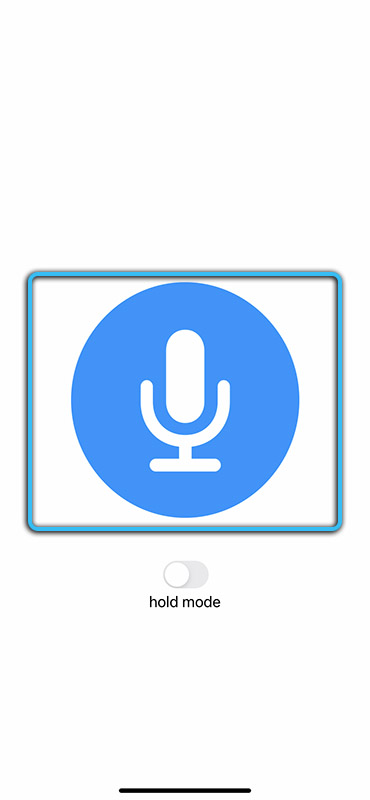
- Para finalizar la transmisión de la pantalla, debe abrir IRC nuevamente y volver a hacer clic en REC.
- Después de detenerse, debe especificar la ruta para guardar el archivo (seleccione una carpeta específica en su teléfono).
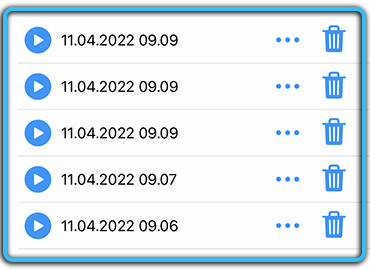
Mostrar grabadora
A diferencia de IREC, este programa funciona con versiones no antes de 6.1. Una ventaja indudable de esta aplicación es una grabación de video con la posibilidad de una elección de calidad. Por lo tanto, puede equilibrar entre videos de alta calidad y las capacidades de su dispositivo. Además, una de las ventajas es la accesibilidad de la aplicación para cada uno, porque la grabadora de pantalla es absolutamente gratuita.
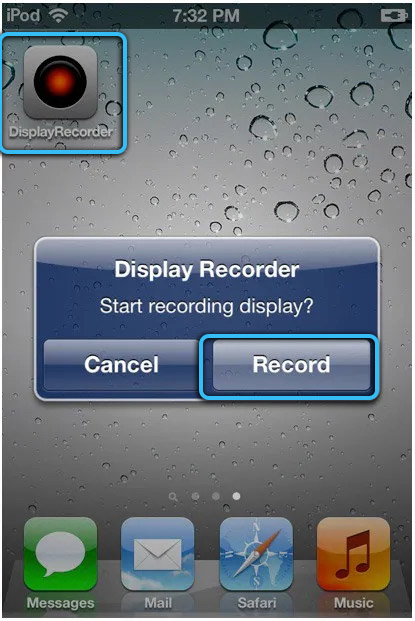
Para comenzar a usar el programa, necesita:
- Descargue e instale la aplicación.
- Vaya a la aplicación y presione el botón "Registro".
- Para detener la grabación, debe ir a la aplicación y volver a hacer clic en el botón de grabación.
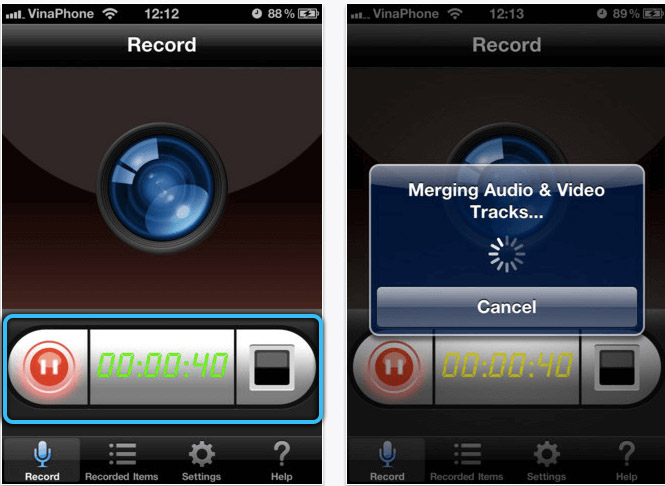
El video se almacenará en la galería del teléfono sin ninguna indicación adicional de formas de ahorro.
Récordmyscreen
Las grabaciones más poco exigentes. Después de todo, se puede usar incluso en el iPhone 3GS.
Además, la ventaja de este programa es que se puede usar de forma gratuita.
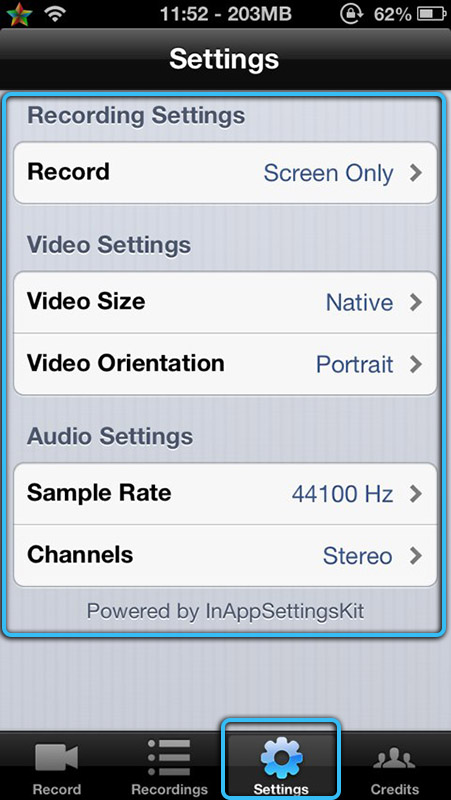
Y para comenzar la grabación, necesita:
- Descargue e instale la aplicación.
- Presione el botón "Registro".
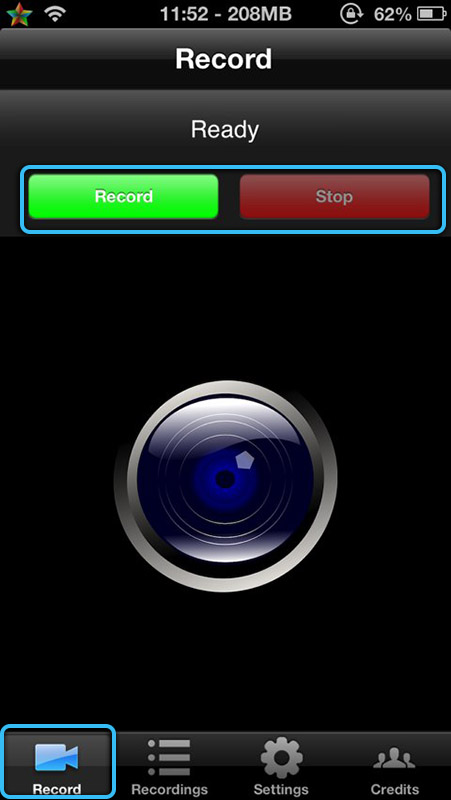
- Para finalizar el video, regrese a la aplicación y haga clic en el botón "Detener".
Todo el material grabado se puede ver directamente en la aplicación en la pestaña "grabaciones".
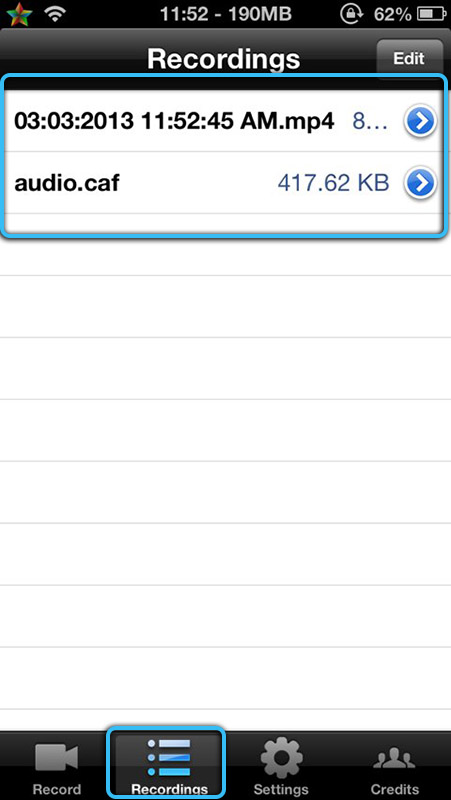
Escribir video desde la pantalla de iPhone usando una computadora
Además, una computadora puede ayudar con la grabación de la pantalla. Usando varios software y utilidades, puede grabar una pantalla de video, transmitir a una computadora y también descargar el material de disparo. Y para la sincronización de dispositivos necesitará una red común (por ejemplo, Wi-Fi o cable USB.)
Mac OS
Primero, analizaremos los métodos relacionados con el sistema operativo de computadoras de Apple.
Reproductor de Quicktime
Este programa es una utilidad oficial de Apple, por lo que se integra originalmente en cada macOS. Para el trabajo correcto, necesita un iPhone o iPad al menos 8 versión.
Para comenzar a grabar, debe:
- Conecte el dispositivo a una PC o computadora portátil utilizando un cable USB (es mejor tomar el cable oficial que se incluye con el gadget).
- Ejecuta el programa.
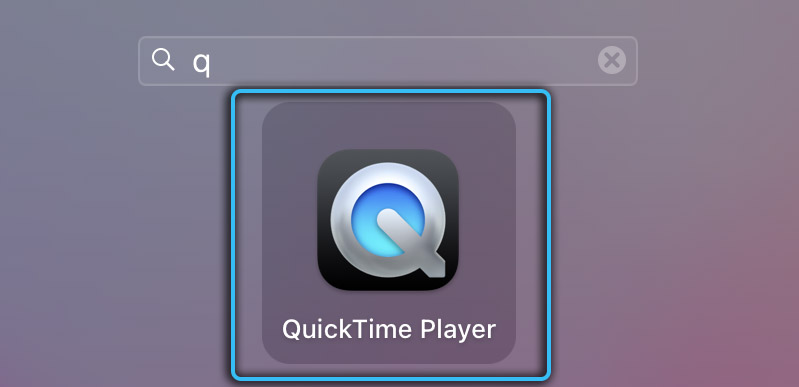
- Abra el elemento de "archivo".

- Encuentra la sección "Nuevo video".
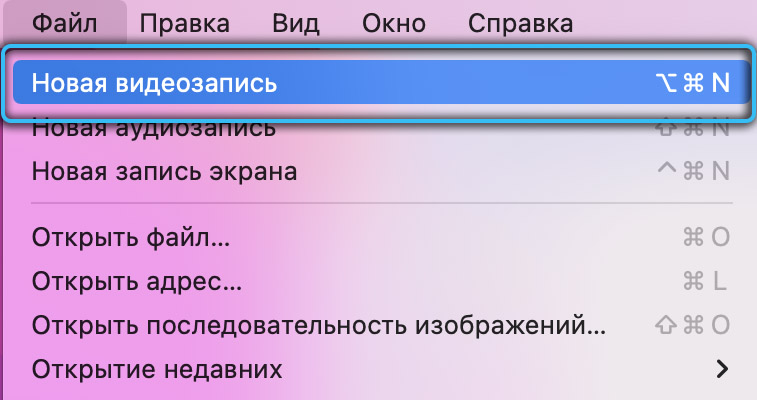
- A continuación, aparecerán dos íconos en su dispositivo: una flecha (o algo similar) y el botón "Registro". Debe hacer clic en la flecha e ingresar el nombre del gadget, así como la calidad del video grabado.
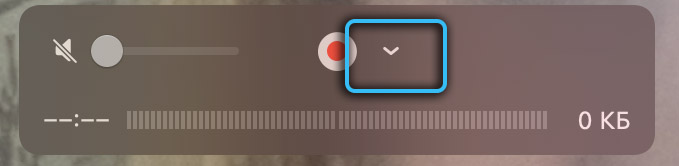
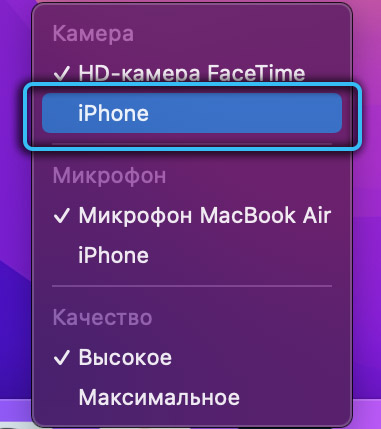
- Al presionar el botón rojo, el video comenzará.
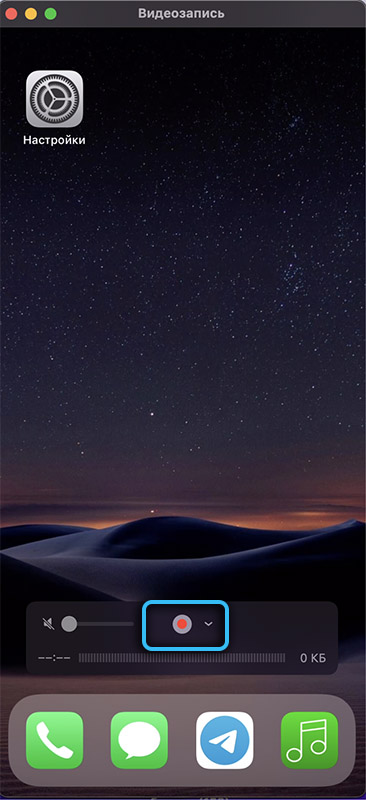
- Para terminar la transmisión de la pantalla, presione el botón "Grabar" nuevamente.
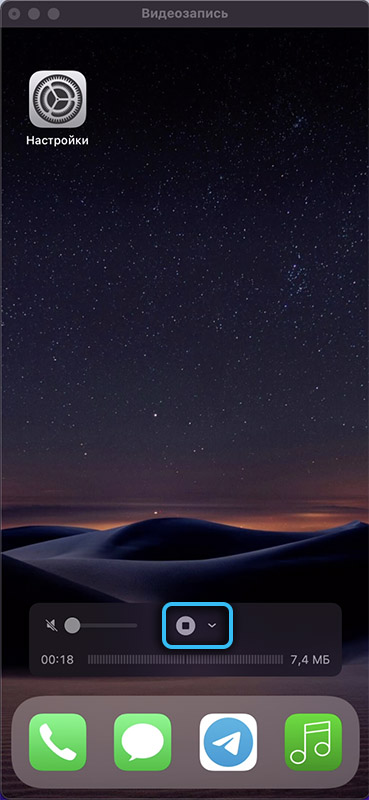
Puede guardar los videos grabados a través del elemento "Archivo" y luego "Guardar"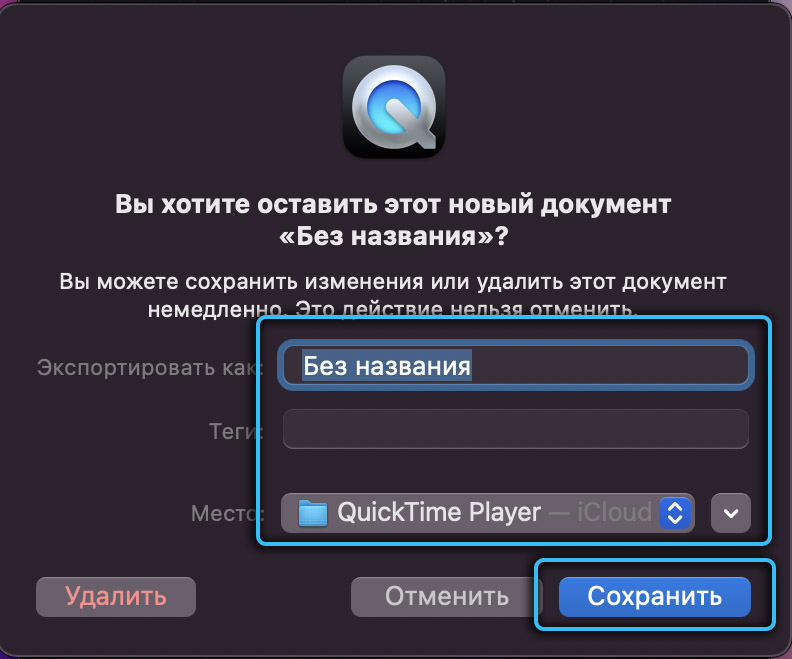
Camtasia: grabadora de pantalla
Esta aplicación tiene una interfaz simple y comprensible, que es una ventaja indudable. Debe tenerse en cuenta que este programa no necesita programas adicionales. También debe descargar solo el siguiente archivo: Camtasia: Recorder de pantalla. Después de todo, si descarga Camtasia Studio, entonces puede funcionar incorrectamente, ya que está diseñado para Windows.
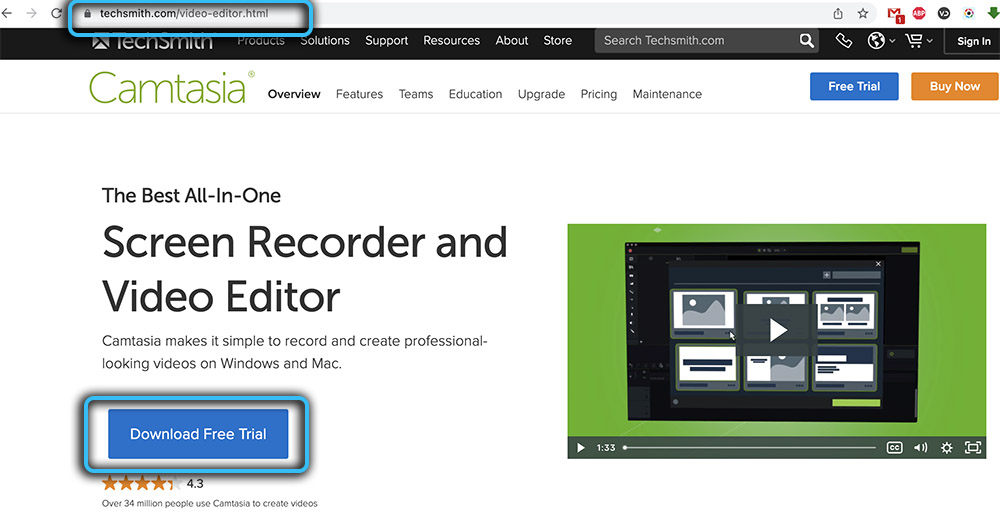
Y para comenzar a escribir con esta utilidad, necesita:
- Descargue e instale la aplicación.
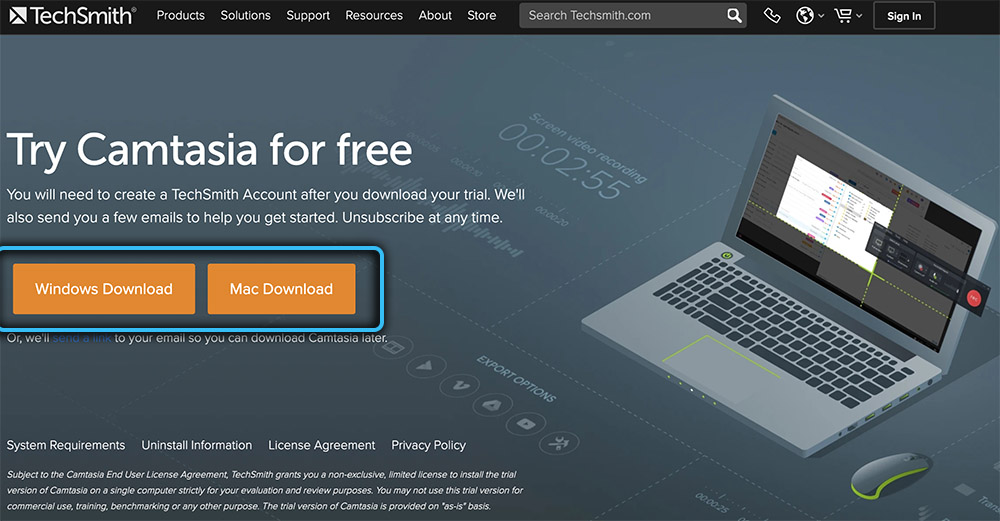
- Conecte el iPad o el iPhone usando un cable USB.
- Abra el programa y vaya al elemento de "archivo".
- Presione el botón "Nuevo registro".
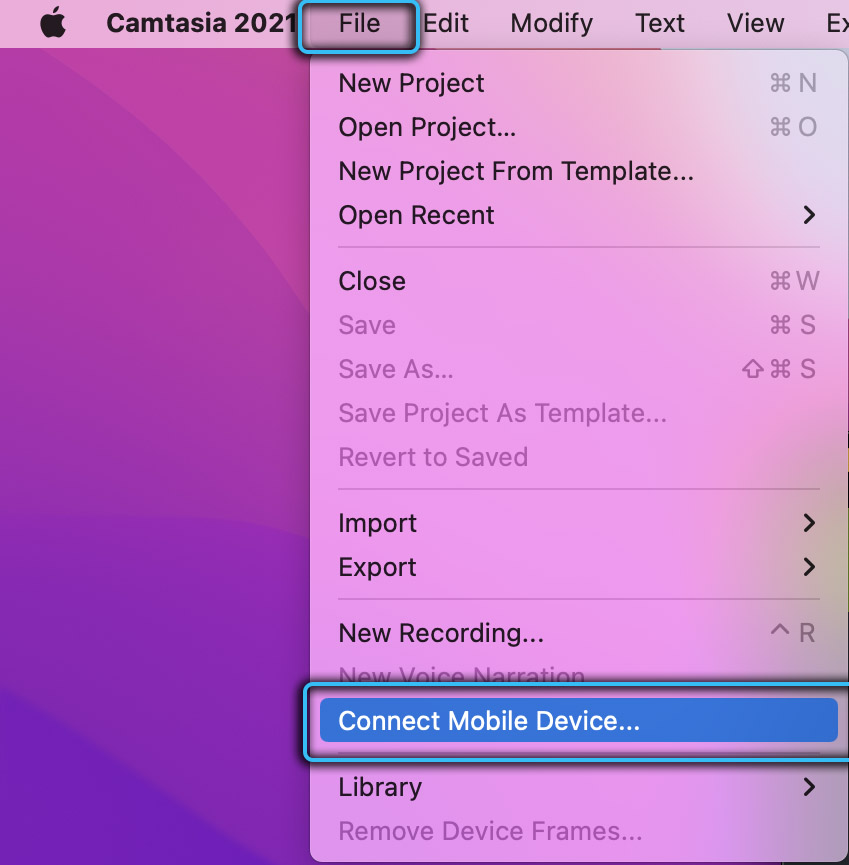
- Puede finalizar la transmisión presionando el botón Detener en la aplicación.
El material de video resultante que puede cortar o editar inmediatamente.
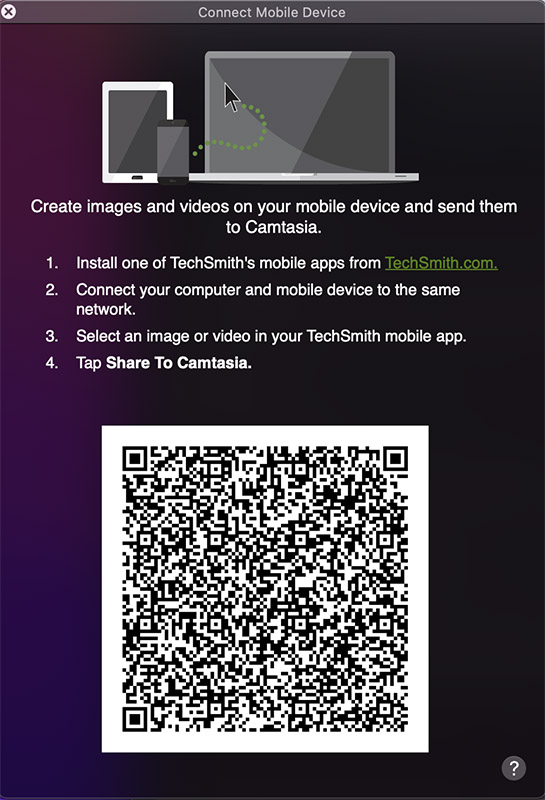
Flujo de pantalla
Un programa simple y comprensible que es muy similar al Camtasia anterior: Recorder de pantalla. Primero, la aplicación estará disponible de forma gratuita, pero después del período gratuito tendrá que pagar $ 130.
Debido al hecho de que el programa es muy similar al de Camtasia, puede iniciar la transmisión de la pantalla utilizando los pasos que indicamos anteriormente.
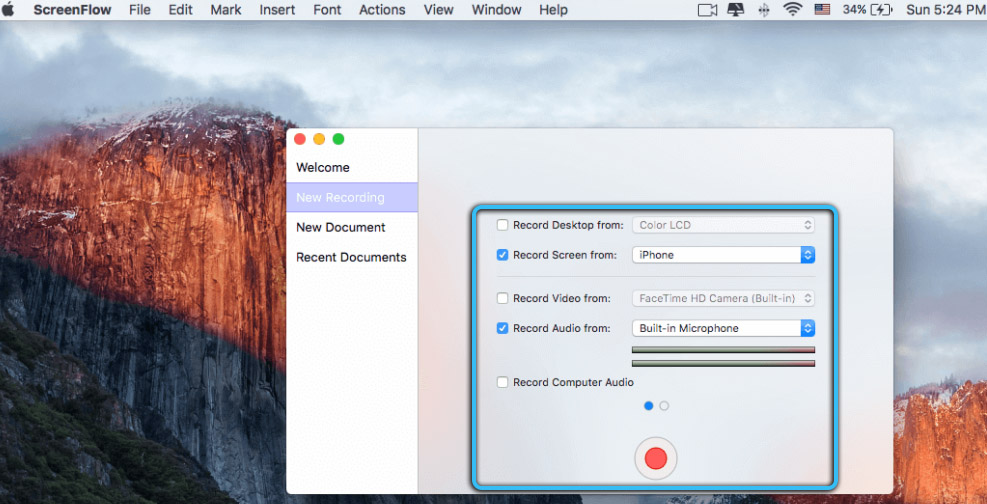
Ventanas del sistema operativo
Luego analizaremos los métodos que son adecuados solo para el sistema operativo de Windows.
Estudio de Camtasia
Este programa es una variedad de camtasia, pero ahora para Windows del sistema operativo. Por lo tanto, los pasos para el lanzamiento son idénticos. Además del hecho de que para un funcionamiento adecuado, debe descargar el programa Mirror que proyectará la imagen desde la pantalla de su dispositivo.
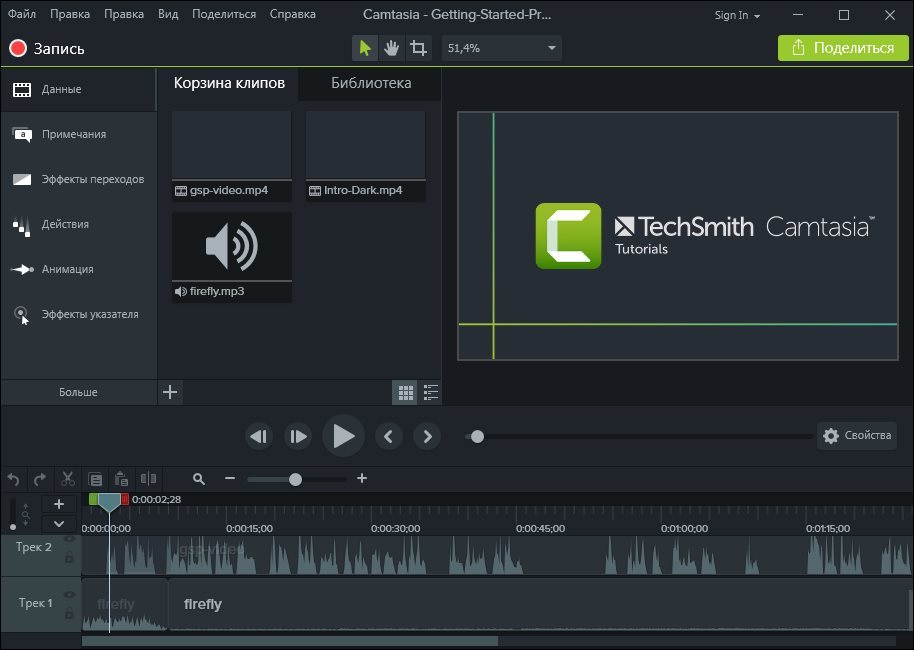
Receptor de airplay de pantalla solitaria
La utilidad, a diferencia de la anterior, no requiere programas de espejo de terceros. Para comenzar el video, debe:
- Descargue e instale la utilidad.
- Dispositivos de sincronización (también puede en una versión inalámbrica).
- Presione el botón "Registro".
- Rettle en el botón de grabación para finalizar la grabación.
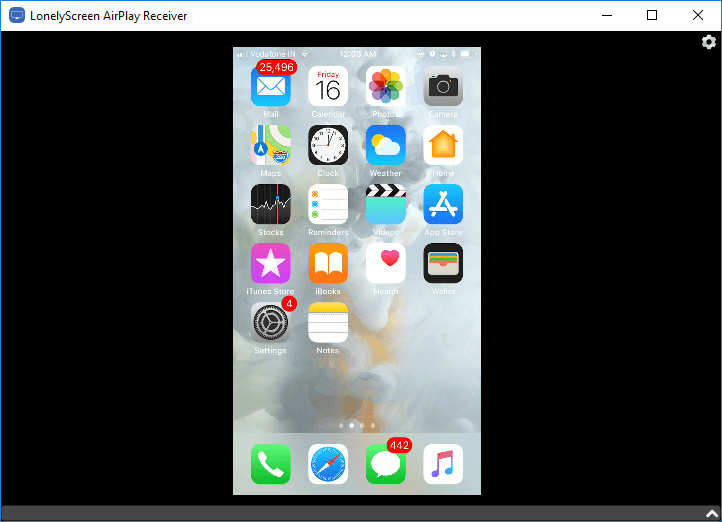
Conclusión
Ahora conoce varias formas de grabar la pantalla y puede elegir lo más conveniente para usted. Entonces, Qué esperas? Más bien, ve a registrar tus grandiosas victorias de juegos y puntos importantes!
- « MMC.EXE está bloqueado por el administrador con fines protectores qué hacer y cómo solucionarlo
- Formas de buscar una película por imagen »

